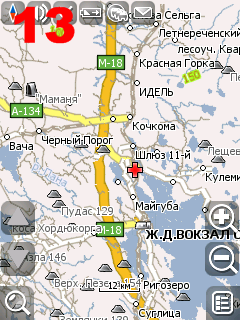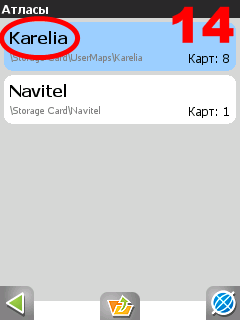Инструкции за инсталация на картата в Navitel Navigator
- 1. Въведение
- 2. Инсталиране на карти Navitel Navigator
Така че, преди да ви подробни инструкции за инсталиране на трета страна карти Navitel, която се появява в резултат на факта, че много от тях имат известни затруднения с този въпрос.
1. Въведение
Първата и най-! Изложени в нашите карти са официалните карти за Navitel Navigator, не изисква регистрация и не са предназначени за използване в атласа, заедно със служители от Navitel карти.
Поради това не се препоръчва да ги поставите в официалния си карта, което сте купили с програмата, или да отидете на доставката на Вашия навигатор. Последиците от това ще бъде появата на дублиращи обекти в търсенето, както и вероятността за неуспех на програмата, за да положи маршрут, освен в права линия!
Въпреки това, някои имат определени карти е доста приятелски един с друг, и те могат да бъдат използвани в единична атлас. Разберете координирани карти или не, може да бъде емпирично или питане на нашия форум.
Ако имате нужда от карта на цялата територия на България (за пътуване на дълги разстояния, например), и да разберете дали всички желани карти помежду си не искат да работят или време, можете да използвате един от двата варианта:
1. Атлас на Общността на независимите проекти. Създаден от алтернативни карти тествани за сътрудничество един с друг различни региони. Внимание! Карти като част от атласа може да са по-стари от командированият отделно.
2. Atlas България от OpenStreetMap данни за проекта. Може би някои от районите с не се различават твърде много подробности, но това е най-добрият вариант за маршрутите на пътуване на дълги разстояния, тъй като картата е била първоначално проектирана като едно цяло. Поради големия размер на картата, поради възможни проблеми с индексирането и спирачките по време на работа, е препоръчително да се оставят в атласа карти само необходимите региони.
По този начин, теоретичната част се свърши, се обръщат към практиката.
2. Инсталиране на карти Navitel Navigator
Инсталацията ще бъде показано с помощта на Navitel Navigator 3.6.3594 ал Windows Mobile. В други версии на процедурата по програма може да бъде различна. И ще вземе всички карти, като Карелия.
Свързване на вашето устройство (или извличане на картата) към компютъра и отворен в изследовател.
1. За да се избегнат всякакви конфликти създадете папка в корена на стик UserMaps на. в която ще се постави картата.
2. новосъздадените UserMaps правят друга папка, в която сте и ще положи изтеглили картата. Ние я наричаме, например, Карелия.
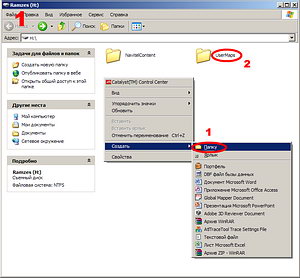
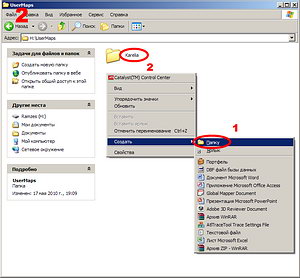
Забележка: Ако искате да инсталирате няколко трети страни, карти за всеки от тях трябва да създадете папка в UserMaps. Все пак попитай в спецификацията се посочва, че в съответствие на картата, или че те могат да се използват в един атлас след това може да се ги поставя в безопасност в отделна папка.
3. Отворете изтегления файл в WinRAR и да го разопаковате до папката, която сте създали.
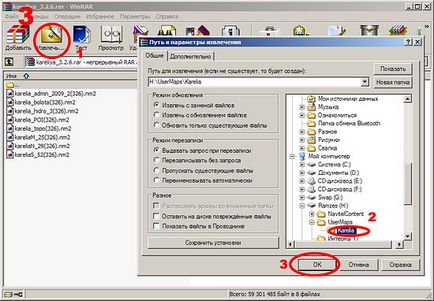
4. Изпълнение на Navitel Navigator (не забравяйте да поставите картата с памет в устройството).
5. Натиснете бутона за скок в менюто.
6. Изберете опцията "Отвори Атлас".
Забележка: От версия 3.5 Navitel Navigator структура на менюто е малко променен. Сега заглавието е пътят "Настройки" -> "карта" -> "Open Atlas".
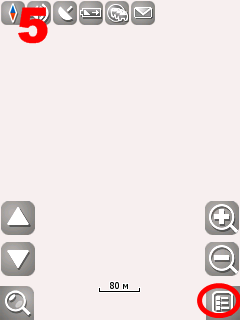
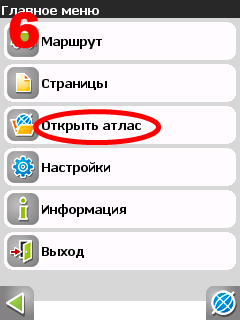
7. Кликнете върху иконата на папката, за да създадете нов атлас.
8. Избор на върха на «Storage Card» и да намерят мястото ни UserMaps.
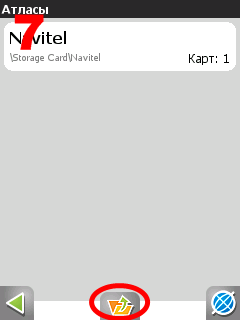
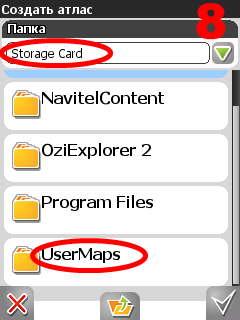
9. Щракнете върху UserMaps папка и да го отворите.
10. Щракнете върху папката Карелия (имайте предвид, иконата на папка, което показва, че програмата е намерил картата в него).

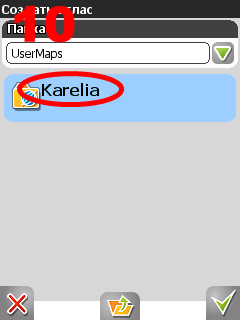
11. Изберете опцията "Създаване на Атлас".
12. Ще чакаме до края на индекса и кликнете върху бутона с чавки.

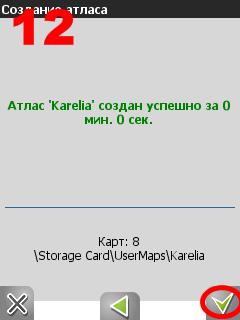
13. Ако всичко е направено правилно, програмата на вашата карта, за да се открие.
14. В бъдеще, картата може бързо да бъде достъпен от списъка на атласи (параграф 6).